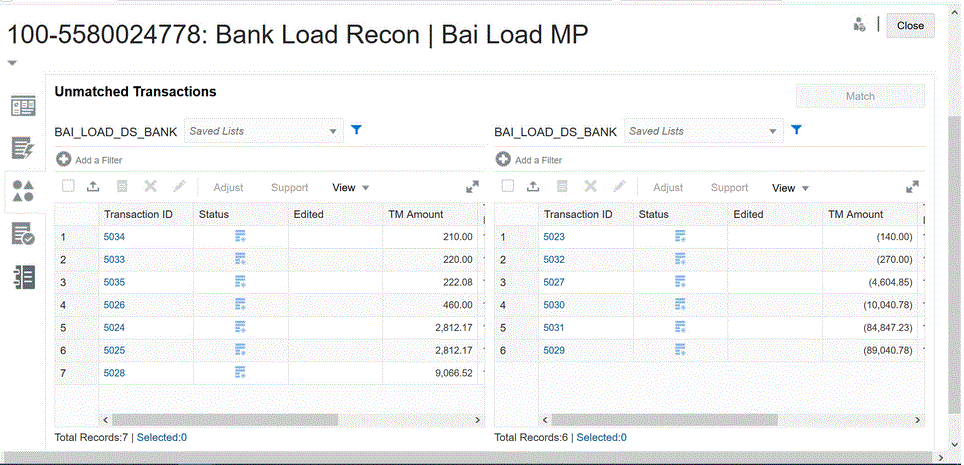トランザクション照合データの集約
データ管理によって、ユーザーはトランザクション照合のためにトランザクションを集約できます。たとえば、この集約オプションを使用して、詳細なクレジット・カード・スワイプ・レベルでトランザクションをロードし、それらを照合のために1日当たりのロケーションごとのサマリー合計にロールアップできます。
集約オプションを設定するには:
-
ホーム・ページで、
 (「ナビゲータ」アイコン)をクリックし、「統合」カテゴリから「データ管理」を選択します。
(「ナビゲータ」アイコン)をクリックし、「統合」カテゴリから「データ管理」を選択します。 -
「設定」タブを選択し、「登録」で「ターゲット・アプリケーション」を選択します。
-
新しいトランザクション照合ターゲット・アプリケーションを追加するか、既存のものを選択します。
トランザクション照合ターゲット・アプリケーションの追加の詳細は、トランザクション照合ターゲット・アプリケーションの追加を参照してください。
-
「ディメンションの詳細」タブを選択します。
トランザクション照合ターゲット・アプリケーションを選択すると、「ディメンションの詳細」タブにそのアプリケーションのディメンションの詳細が自動的に入力されます。
ディメンションをマップする際には、集約対象のディメンションのみを含めます。たとえば、業者番号、銀行参照、クレジット・カード・タイプまたはトランザクション日のみをロールアップする場合は、これらの対応するディメンションのみをマッピングに含めます。
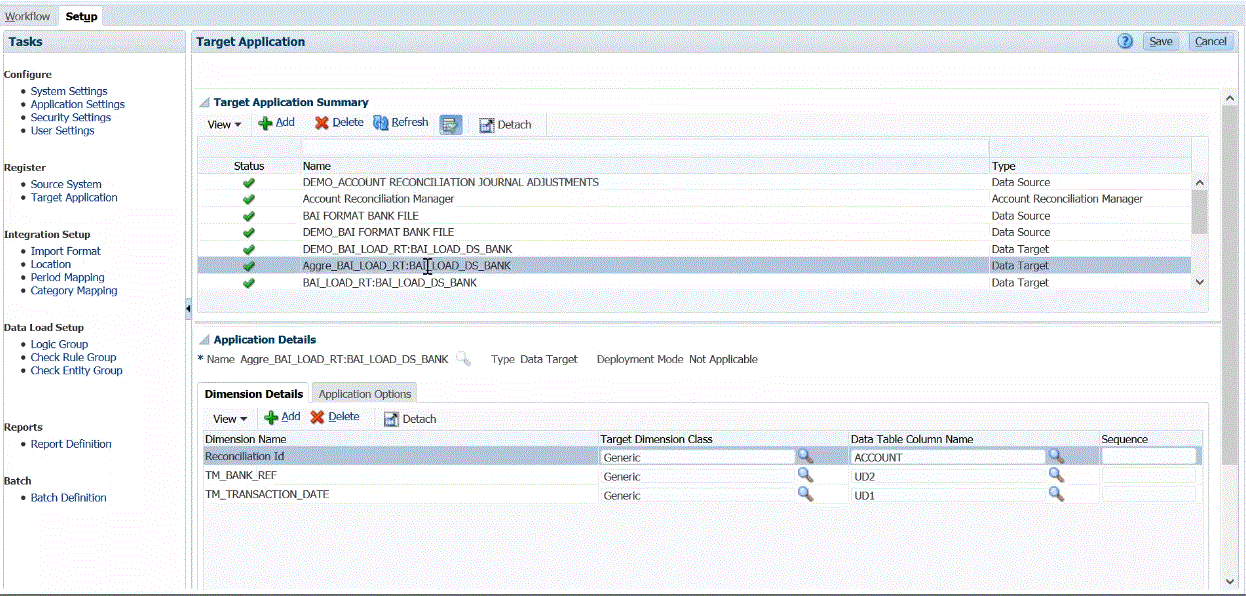
-
「ターゲット・ディメンション・クラス」を選択するか、
 をクリックして、アプリケーションで定義されていない各ディメンションに対してターゲット・ディメンション・クラスを選択します。
をクリックして、アプリケーションで定義されていない各ディメンションに対してターゲット・ディメンション・クラスを選択します。ディメンション・クラスは、ディメンション・タイプによって定義されるプロパティです。
-
「保存」をクリックします。
-
「アプリケーション・オプション」タブを選択します。
-
「集約」から、
 をクリックし、「Y」を選択してインポートされたトランザクションを集約します。
をクリックし、「Y」を選択してインポートされたトランザクションを集約します。インポートされたトランザクションを集約しない場合は、「N」を選択します。
デフォルトの集約設定は「N」です。
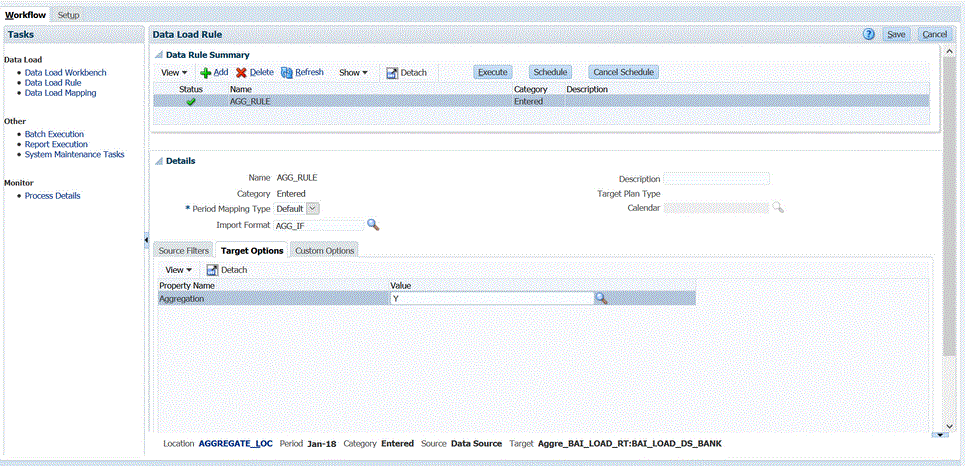
また、「データ・ロード・ルール」、「ターゲット・オプション」、「集約」、「Y」(はい)の順に選択して、集約オプションを有効にすることもできます。
「データ・ロード・ルール」で選択した集約オプションは、「アプリケーション・オプション」で選択したオプションよりも優先されます。
-
「保存」をクリックします。
-
インポート・フォーマットを作成することにより、ソース・システムとトランザクション照合ターゲット・アプリケーション間のソースおよびターゲットのマッピングを設定します。
インポート・フォーマットの操作を参照してください。
-
インポート・フォーマットの関連付けに使用するロケーションを定義します。
ロケーションの定義を参照してください。
-
通貨バケットをマップするカテゴリ・マッピングを作成します。
Account Reconciliationの通貨バケットの詳細は、Account Reconciliationの設定と構成の通貨の定義を参照してください。
-
ソースからターゲットにメンバーをマップするデータ・ロード・マッピングを定義します。
SWIFT MT940インポート・フォーマットでは、照合IDディメンションを、対応するトランザクション照合の照合にマップする必要があります。必要に応じて他のディメンションをマップできます。
メンバー・マッピングの作成を参照してください。
-
データ・ロード・ワークベンチで、データ・ロード・ルールを実行してデータのテストおよび検証を行い、データ・ロード・ルールが適切に実行されていることおよびデータが正しいことを確認します。データ管理でデータを変換し、Account Reconciliationで使用できるようステージングします。
次の例は、ソースのBank BAIファイルからインポートされたデータがAccount Reconciliationでどのように集約されるかを示しています。ここで、2番目と3番目の行および6番目と7番目と11番目の行は同様であり、集約されることがわかります。この例では、13個の行がインポートされたデータ内にあります。
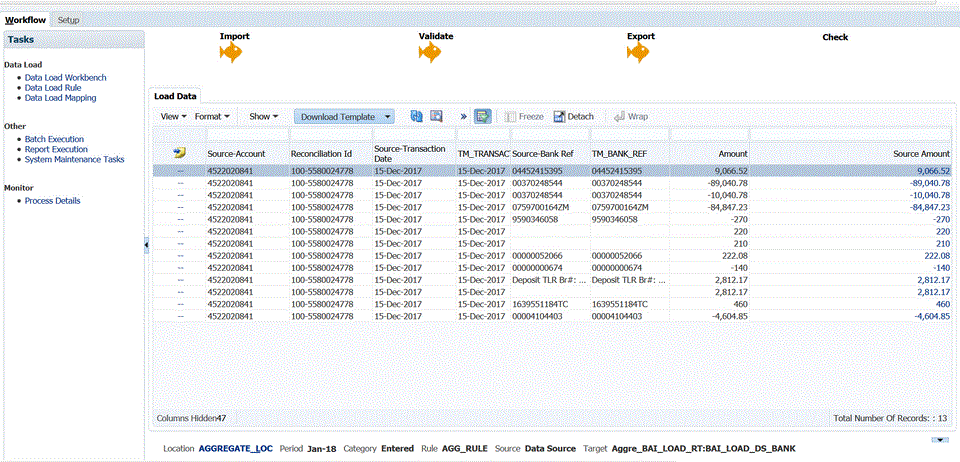
-
集約されたインポート済データとのトランザクション照合を表示するには、「Account Reconciliation」ホーム・ページから、「照合」をクリックします。
-
ソース勘定科目がマップされた「勘定科目ID」をクリックします。
-
「未照合のトランザクション」アイコン(
 )をクリックします
)をクリックします手順15の例では、集約が有効な場合、ここで10個のトランザクションがロードされます:
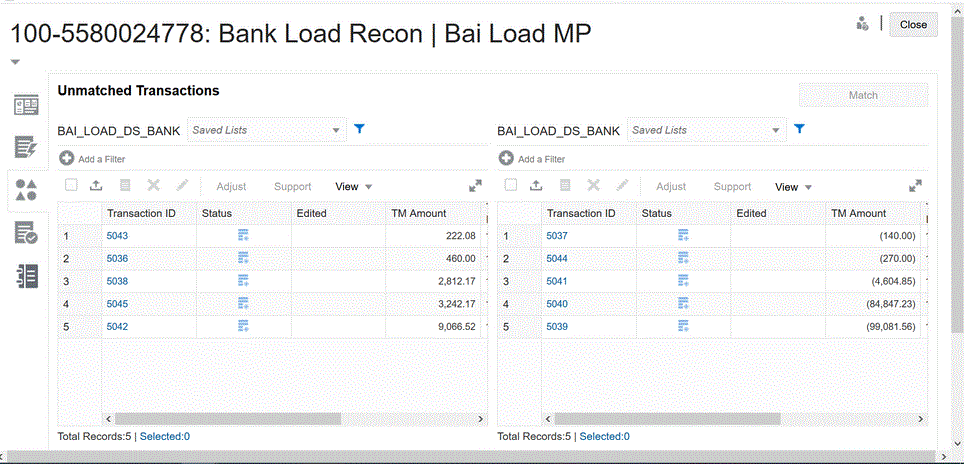
集約オプションが無効な場合、合計13個のトランザクションがロードされます: